اذا كان لديك Windows كمبيوتر شخصي ، لن تتمكن من تشغيل Blu-ray بدون مساعدة. Windows إزالة Media Center وسحب الدعم للبرنامج في Windows 10 ، مما يجعل من الصعب تشغيل الأقراص على جهاز الكمبيوتر الخاص بك. بدلاً من ذلك ، يجب أن تدفع 15 دولارًا لتدوير نقراتك المفضلة عن طريق شراء Windows مشغل دي في دي التطبيق من Windows متجر. هل هناك طريقة لتشغيل أقراص Blu-ray Windows 10؟
الإجابة المختصرة هي نعم ، ولكن عليك القيام ببعض الأعمال أولاً. سنقوم بعرض كيفية استخدام مشغل وسائط تابع لجهة خارجية وبرنامج يمكنه تحويل الملفات الموجودة على القرص إلى ملفات يمكن تشغيلها في أي مشغل وسائط.
استخدم VLC لتشغيل أقراص Blu-ray Windows 10
هذا مشغل وسائط يمكنه التعامل مع معظم تنسيقات ملفات الموسيقى والفيديو الرئيسية. وهو يعمل بنفس الطريقة Windows مشغل الوسائط ولكن مع الكثير من الميزات الإضافية.
على الرغم من عدم توفر VLC في متجر Microsoft ، إلا أنه يمكنك الحصول عليه مجانًا من موقع المطور. أصلاً ، لا يمكن لـ VLC تشغيل أقراص Blu-ray أو عرض بعض قوائم Blu-ray. ستحتاج إلى تثبيته أولاً ، ثم تنزيل ملفين آخرين ووضعهما في مجلدات محددة.
لتشغيل أقراص Blu-ray Windows 10 مع مشغل VLC ، اتبع الخطوات التالية:
1. الذهاب إلى VLC تحميل الموقع الرسمي لتنزيل VLC وتثبيته في Windows.
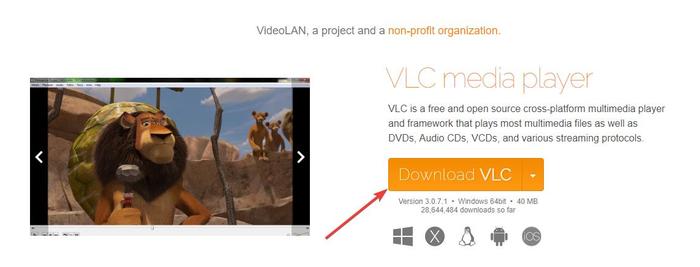
2. انقر فوق "إنهاء" لإكمال التثبيت.
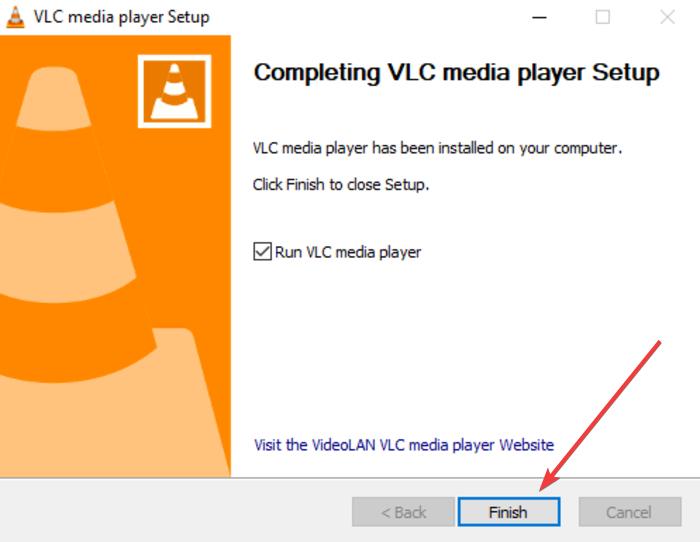
3. افتح File Explorer وانتقل إلى C: Program Files (استبدل C: بمحرك الأقراص حيث Windows مثبت إن لم يكن على محرك الأقراص C)
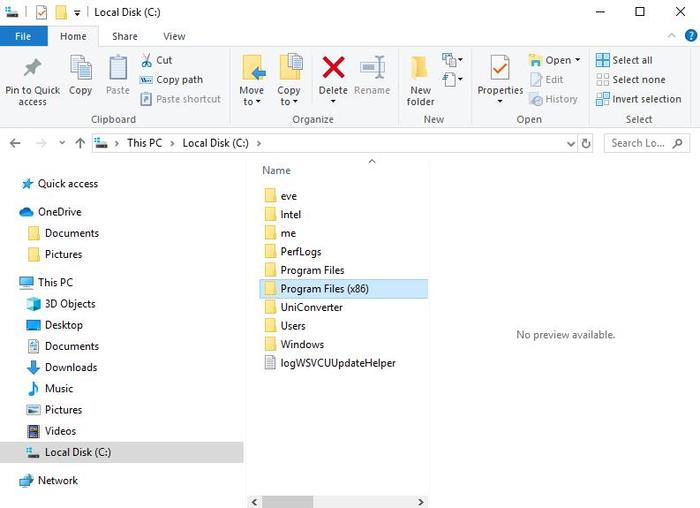
4. إنشاء مجلد جديد وتسميته "aacs".
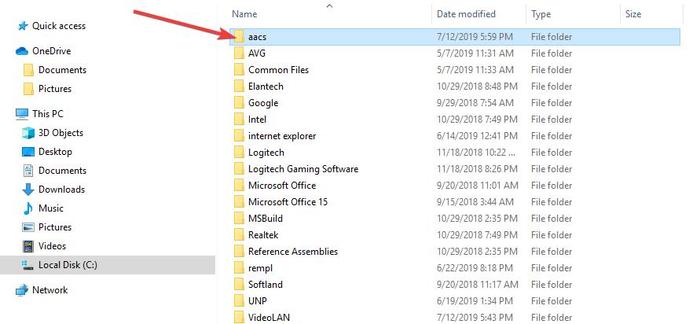
5. اذهب إلى vlc-bluray.whoknowsmy.name وقم بتنزيل "KEYDB.cfg" على المجلد الذي أنشأته للتو.
6. على نفس الموقع ، تنزيل libaacs.dll إلى مجلد VLC الخاص بك. إذا لم تتمكن من تنزيله مباشرةً إلى دليل VLC ، فقم بتنزيل الملف إلى موقع مختلف ، ثم اسحبه إلى دليل VLC
7. قم بتشغيل VLC وانقر فوق "الوسائط -> فتح القرص".
8. انقر فوق "بلو راي" شعاعي.
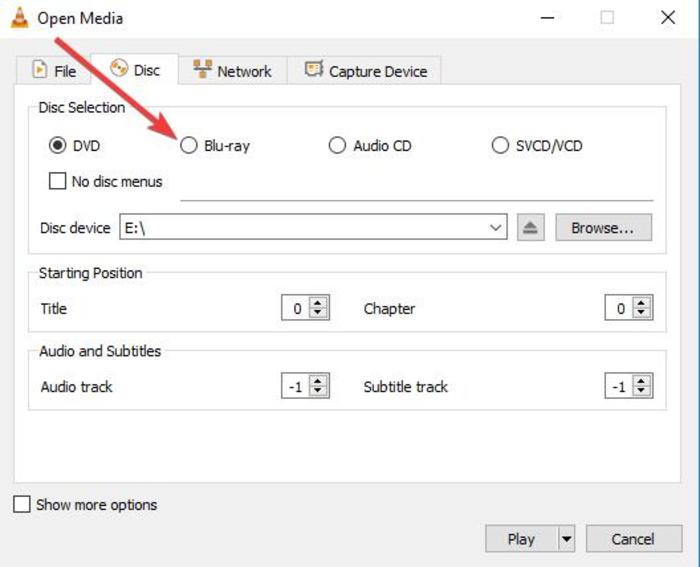
9. حدد المربع بجوار "عدم وجود قوائم أقراص".
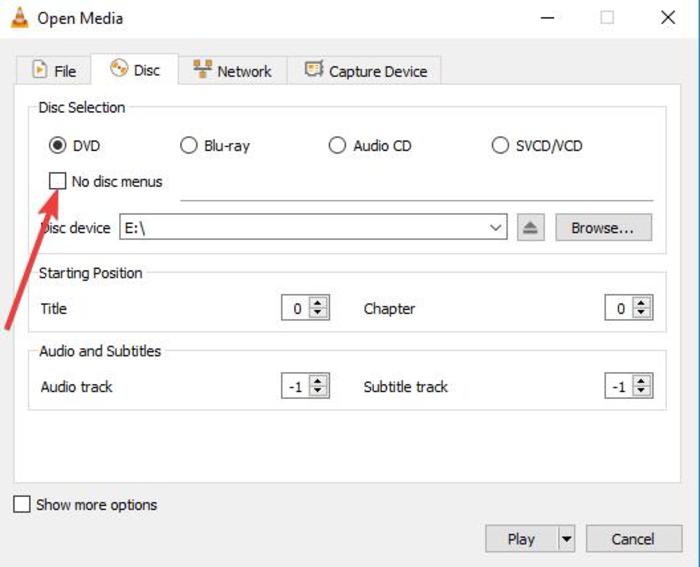
10. حدد Blu-ray في حقل جهاز القرص.
11. انقر فوق "تشغيل".
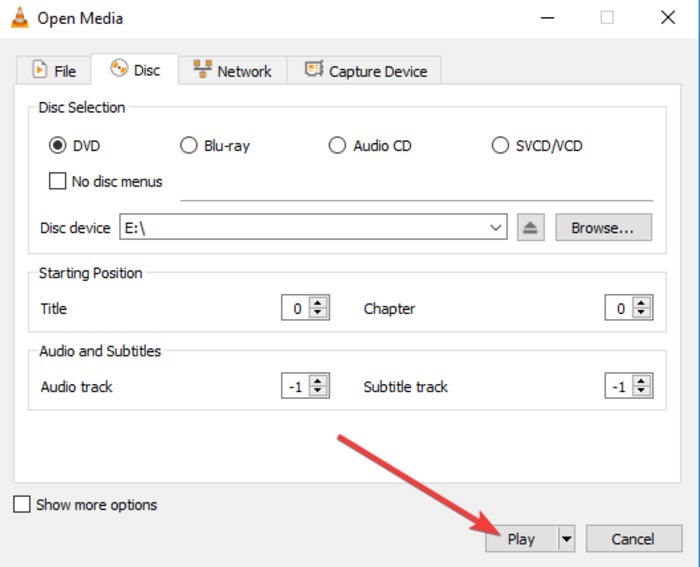
عند إعداد VLC ، في المرة القادمة التي تريد فيها مشاهدة أقراص Blu-ray ، ستتبع ببساطة الخطوات من 8 إلى 11 للاستمتاع بأفلامك.
قم بنسخ أقراص Blu-ray وتحويلها لتشغيلها Windows 10
الطريقة الثانية لتشغيل أقراص Blu-ray Windows يتضمن 10 التمزيق والتشفير – وهي عملية تستلزم تحويل الملفات الموجودة على القرص إلى ملفات يمكن تشغيلها في أي مشغل وسائط.
عندما تقوم بنسخ قرص Blu-ray وترميزه ، يتم نسخ المعلومات من القرص إلى جهاز الكمبيوتر الخاص بك ، ويمكنك بعد ذلك تحويلها إلى تنسيق ملف وسائط يمكن لأي مشغل وسائط تشغيله.
إنه لا يدمر القرص ، لذلك لا يزال بإمكانك استخدامه بشكل طبيعي. ومع ذلك ، في بعض الولايات القضائية ، يعد عمل نسخ شخصية من أقراص Blu-ray غير قانوني. هذه النسخ مخصصة فقط للاستخدام الشخصي ، وليس للعرض أو التوزيع من أي نوع. الحصول على المشورة القانونية إذا كنت غير متأكد.
لنسخ وتشفير أقراص Blu-ray ، يمكنك استخدام برنامج مثل MakeMKV. إنها سهلة الاستخدام وتحول جميع أقراصك المادية إلى ملفات رقمية بسهولة. يمكنك أيضًا مشاهدة الملفات المحولة على أجهزة أخرى باستخدام برامج مثل Plex.
الجانب السلبي الوحيد لاستخدام MakeMKV هو أن عملية التحويل قد تستغرق وقتًا أطول إذا كان جهاز الكمبيوتر الخاص بك بطيئًا. وبالمثل ، فإن ملفات MKV تشغل مساحة كبيرة على القرص الصلب.
إليك كيفية استخدام MakeMKV لنسخ أقراص Blu-ray وتحويلها لتشغيلها Windows 10:
1. الذهاب إلى موقع MakeMKV الرسمي.
2. انقر فوق "MakeMKV 1.14.4 لـ Windows"لتنزيله وتثبيته.
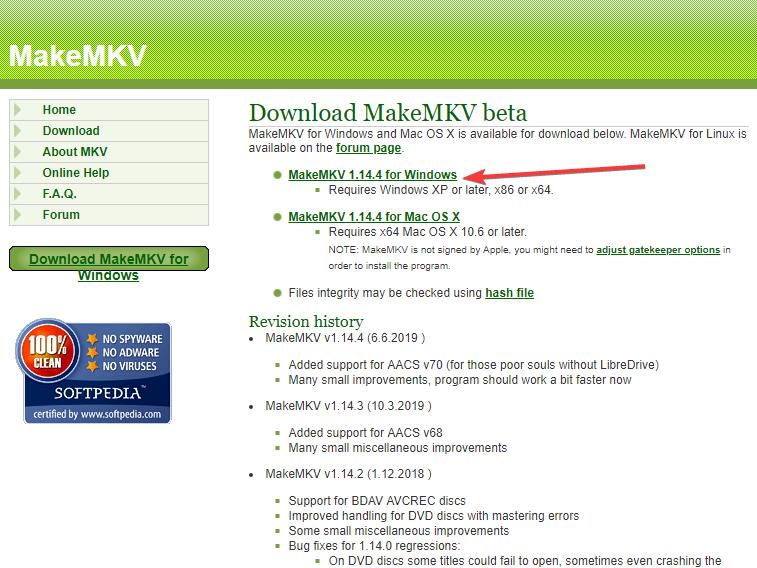
3. قم بتنزيل وتثبيت وإعداد MakeMKV.
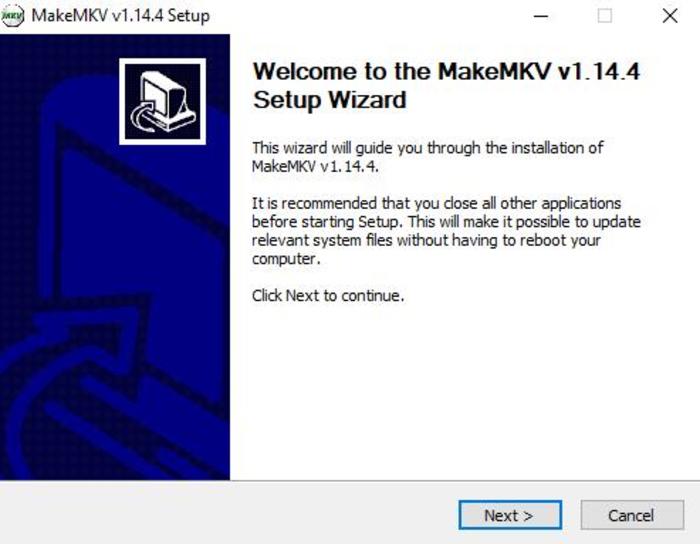
4. افتح MakeMKV وانقر فوق "ملف -> فتح القرص".
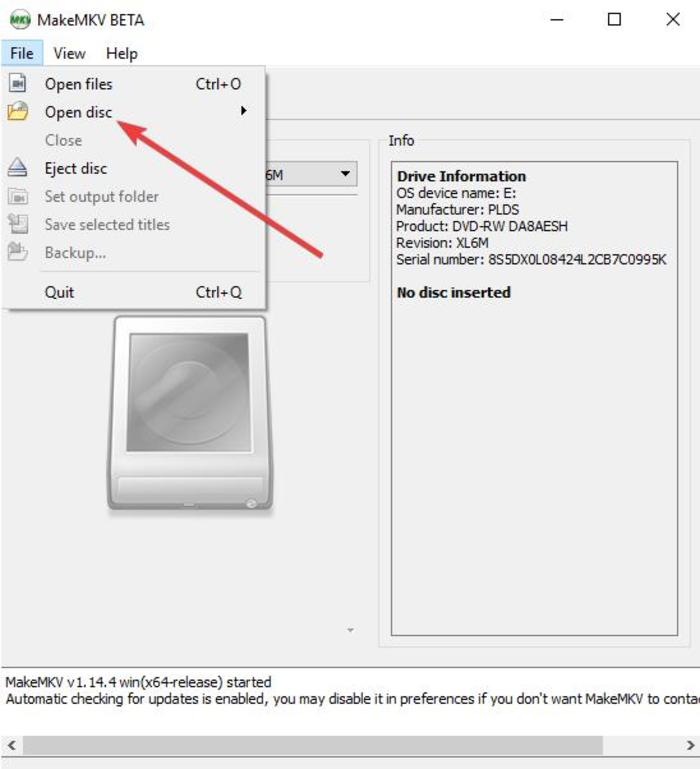
5. حدد قرص Blu-ray وانقر فوق "نعم".
6. انتقل إلى قسم MakeMKV ، وانقر فوق الرمز الأخضر ، ثم انقر فوق "نعم".
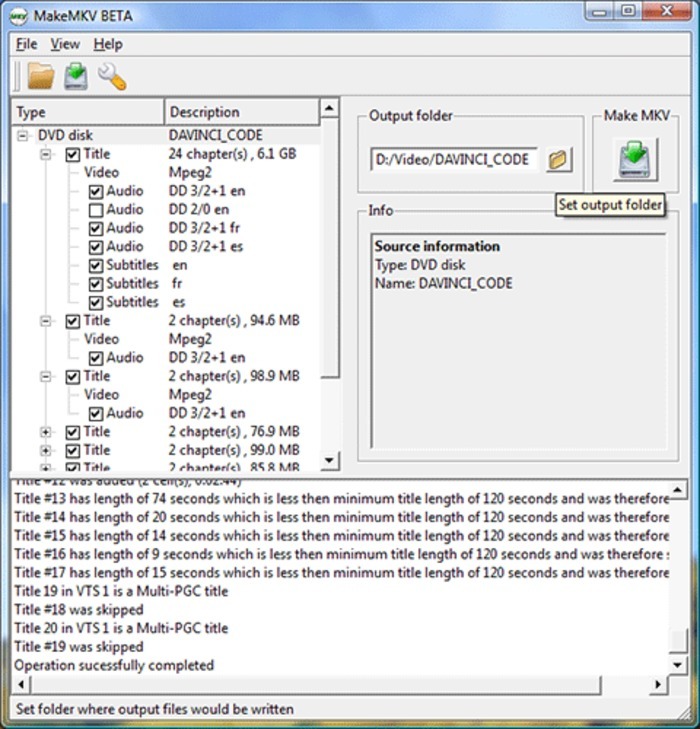
7. انتظر حتى ينتهي التحويل.
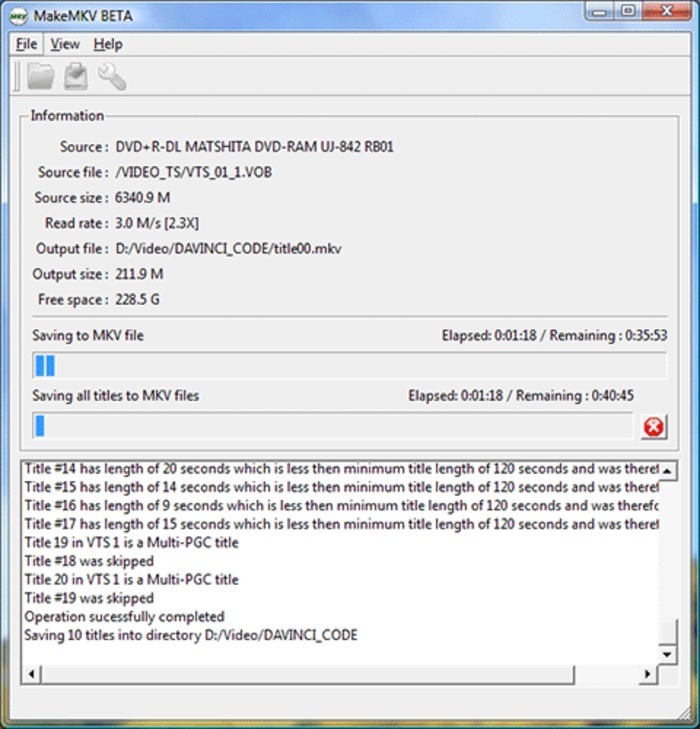
8. قم بتشغيل ملف MKV الذي أنشأته للتو إما في VLC أو Plex أو مشغل متوافق آخر
قد يستغرق استخدام VLC أو MakeMKV وقتًا طويلاً ، وقد يكون من الممكن ارتكاب أخطاء ، ولكنها طرق مجانية لتشغيل أقراص Blu-ray على Windows 10.
مشغل الأقراص الضوئية لجهة خارجية
إذا كان الكمبيوتر الخاص بك يحتوي على مشغل أقراص Blu-ray ، فيمكنك البحث عن قرص يسمى CyberLink PowerDVD أو Corel WinDVD ضمن مجموعة الأقراص المرفقة بالكمبيوتر. يمكنك أيضًا التحقق من bloatware المثبتة مسبقًا لهذه التطبيقات ، والتي توفر بمجرد التثبيت ميزة تشغيل Blu-ray.
استنتاج
على الرغم من أنه سيكون أسهل كثيرًا إذا عادت Microsoft للتو Windows Media Center ، تعد العادات المتغيرة تأثيرًا كبيرًا على الشكل الذي ستبدو عليه الأجهزة الإلكترونية الاستهلاكية. لسوء الحظ ، فإن العملاق التكنولوجي قد لا يعيدها ، لكن يمكنك إيجاد بدائل أخرى ليحل محلها Windows مركز الوسائط الذي سيساعدك على فهرسة أفلامك المضغوطة وتشغيلها بسهولة.
رصيد الصورة: MakeMKV
هل هذه المقالة مفيدة؟ نعم لا
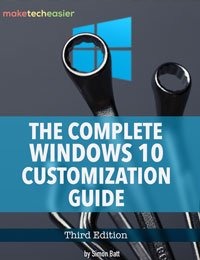
الكامل Windows 10 دليل التخصيص
في هذا الكتاب الإلكتروني ، سنستكشف العديد من الخيارات لتخصيصها بالكامل Windows 10. بحلول نهاية هذا الكتاب الإلكتروني ، ستعرف كيف تصنع Windows 10 الخاصة بك وتصبح خبيرا Windows 10 مستخدم.
احصل عليها الآن! المزيد من الكتب الإلكترونية »
